阵列卡恢复默认设置
- 格式:pdf
- 大小:126.73 KB
- 文档页数:3
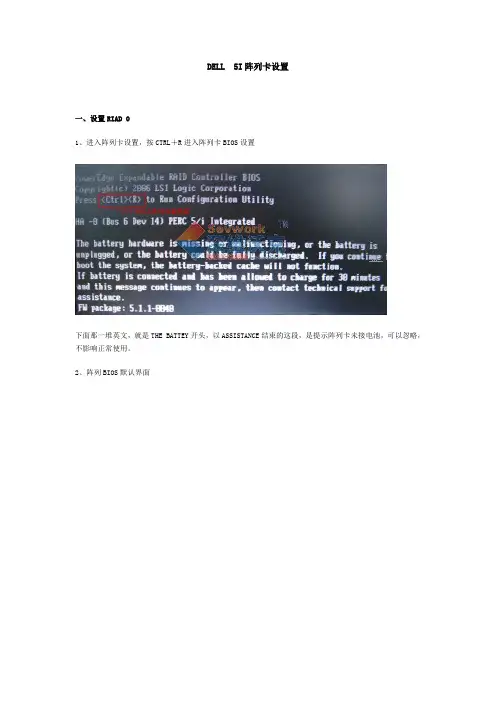
DELL 5I阵列卡设置一、设置RIAD 01、进入阵列卡设置,按CTRL+R进入阵列卡BIOS设置下面那一堆英文,就是THE BATTEY开头,以ASSISTANCE结束的这段,是提示阵列卡未接电池,可以忽略,不影响正常使用。
2、阵列BIOS默认界面3、在CONTROLLER菜单上面按F2键,如图弹出菜单第一位,选择Create New VD,创建新的阵列显示“Create New VD”(创建新 VD)屏幕。
光标位于“RAID Levels”(RAID 级别)选项上。
按 <Enter> 键显示 RAID 级别。
按下箭头键选择 RAID 级别,然后按 <Enter> 键。
按 <Tab> 键将光标移动到物理磁盘列表。
使用下箭头键高亮度显示某个物理磁盘,并按空格键选择该磁盘。
如果需要,选择其它磁盘。
按 <Tab> 键将光标移动到“Basic Settings”(基本设置)框,然后设置虚拟磁盘的大小和名称。
最重要的出来了按 <Tab> 键将光标移动到“Advanced Settings”(高级设置)。
如图按空格键激活这些设置,以便可以对其进行更改。
X 将显示在“Advanced Settings”(高级设置)旁边。
这些设置为磁条元大小和读取策略。
您还可以选择高级选项,例如将高速缓存策略强制为回写式、初始化虚拟磁盘及配置专用热备用。
显示窗口时将显示这些参数的默认值。
可以接受默认值或对其进行更改。
执行以下步骤来选择虚拟磁盘参数:按 <Tab> 键将光标移动到要更改的参数。
按下箭头键打开参数并向下滚动设置列表。
要更改磁条元大小,请按 <Tab> 键高亮度显示“Stripe Element Size”(磁条元大小)。
按 <Enter> 键显示磁条元大小列表(8 KB、16 KB、32 KB、64 KB 和 128 KB),然后按下箭头键高亮度显示某个选项并按 <Enter> 键。
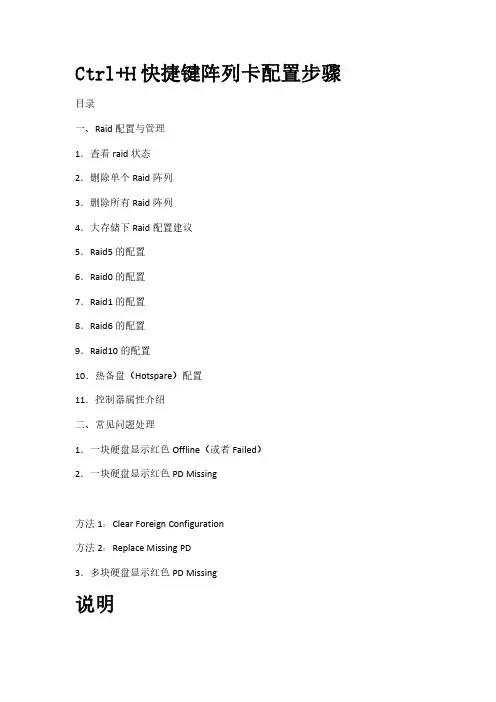
Ctrl+H快捷键阵列卡配置步骤目录一、Raid配置与管理1.查看raid状态2.删除单个Raid阵列3.删除所有Raid阵列4.大存储下Raid配置建议5.Raid5的配置6.Raid0的配置7.Raid1的配置8.Raid6的配置9.Raid10的配置10.热备盘(Hotspare)配置11.控制器属性介绍二、常见问题处理1.一块硬盘显示红色Offline(或者Failed)2.一块硬盘显示红色PD Missing方法1:Clear Foreign Configuration方法2:Replace Missing PD3.多块硬盘显示红色PD Missing说明本手册适用于LSI芯片Raid卡包括但不限于2108Raid卡、LSI9240/9260/9261/9271等Raid卡。
不同型号的Raid卡在某些功能上的支持性不同,具体因您的配置而定。
一、Raid配置与管理1.查看raid状态服务器开机自检到浪潮logo画面后,下一步就会进入Raid卡自检过程,此时显示器上会出现Ctrl-H提示,如下图:按下Ctrl-H组合键后,自检完成就会进入Raid卡配置界面,如下图。
在这里可以看到Raid卡的型号和Firmware固件版本,点击【Start】按钮进入Raid卡主页。
Raid卡首页叫作WebBIOS,如下图。
左侧是功能菜单,右侧可以看到所有物理磁盘,本例安装了4块500G硬盘,后面所有的配置都可以在这里完成!点击左侧的Logical View进行raid状态的查看。
此时右侧显示raid状态为“Optimal”(即正常状态),raid类型为raid5。
2.删除单个Raid阵列当系统中已经创建了多个阵列后,如果只想删除一个阵列,可以依照以下操作进行。
如下图所示,当前有一个阵列,选择左侧的“Virtual Drives”选择要删除的阵列,以及点选“Properties”,点击Go此处选择Operations里的“Delete”,点击Go删除阵列后,数据会丢失,此处需要确认,是否继续删除,选择“Yes”之后再检查raid配置,会发现当前raid已经删除。
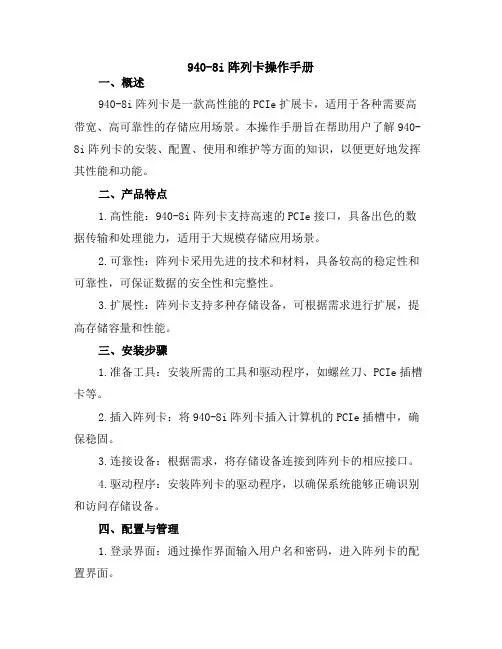
940-8i阵列卡操作手册一、概述940-8i阵列卡是一款高性能的PCIe扩展卡,适用于各种需要高带宽、高可靠性的存储应用场景。
本操作手册旨在帮助用户了解940-8i阵列卡的安装、配置、使用和维护等方面的知识,以便更好地发挥其性能和功能。
二、产品特点1.高性能:940-8i阵列卡支持高速的PCIe接口,具备出色的数据传输和处理能力,适用于大规模存储应用场景。
2.可靠性:阵列卡采用先进的技术和材料,具备较高的稳定性和可靠性,可保证数据的安全性和完整性。
3.扩展性:阵列卡支持多种存储设备,可根据需求进行扩展,提高存储容量和性能。
三、安装步骤1.准备工具:安装所需的工具和驱动程序,如螺丝刀、PCIe插槽卡等。
2.插入阵列卡:将940-8i阵列卡插入计算机的PCIe插槽中,确保稳固。
3.连接设备:根据需求,将存储设备连接到阵列卡的相应接口。
4.驱动程序:安装阵列卡的驱动程序,以确保系统能够正确识别和访问存储设备。
四、配置与管理1.登录界面:通过操作界面输入用户名和密码,进入阵列卡的配置界面。
2.阵列设置:创建和管理RAID阵列,提高数据安全性和性能。
3.磁盘管理:添加、删除和调整磁盘的配置,以满足应用需求。
4.安全管理:设置安全管理参数,如密码策略、访问控制等,保障数据的安全性。
5.备份与恢复:备份和恢复阵列卡的重要数据和配置信息,以防数据丢失。
五、使用技巧1.优化性能:根据应用需求,合理配置阵列卡的参数,如RAID级别、缓存大小等,以提高性能。
2.故障排除:掌握常见故障现象和解决方法,如阵列卡无响应、磁盘故障等,及时排除故障。
3.安全防范:加强安全措施,防止未经授权的访问和数据泄露。
确保密码安全,并定期更换密码。
六、保养与维护1.定期清洁:保持阵列卡的清洁,避免灰尘和湿气侵入。
2.定期更新:及时更新阵列卡的固件和驱动程序,确保性能和安全性。
3.备份数据:定期备份阵列卡的重要数据,以防数据丢失或损坏。
七、常见问题解答本手册提供了常见问题的解决方案和解答,如安装失败、配置错误等。
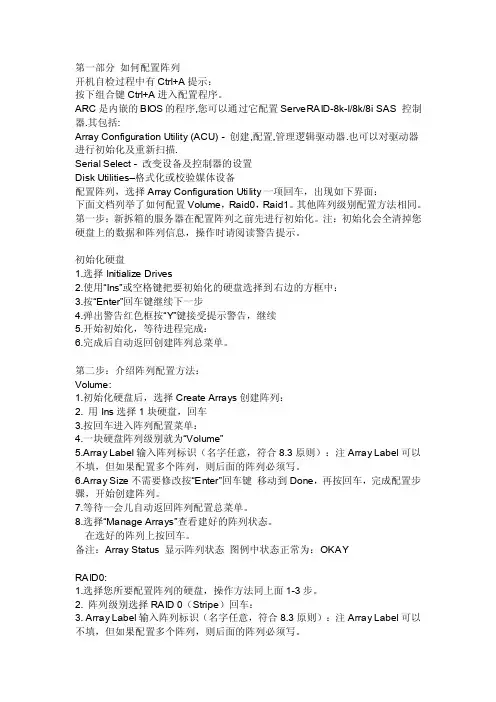
第一部分如何配置阵列开机自检过程中有Ctrl+A提示:按下组合键Ctrl+A进入配置程序。
ARC是内嵌的BIOS的程序,您可以通过它配置ServeRAID-8k-l/8k/8i SAS 控制器.其包括:Array Configuration Utility (ACU) - 创建,配置,管理逻辑驱动器.也可以对驱动器进行初始化及重新扫描.Serial Select - 改变设备及控制器的设置Disk Utilities–格式化或校验媒体设备配置阵列,选择Array Configuration Utility一项回车,出现如下界面:下面文档列举了如何配置Volume,Raid0,Raid1。
其他阵列级别配置方法相同。
第一步:新拆箱的服务器在配置阵列之前先进行初始化。
注:初始化会全清掉您硬盘上的数据和阵列信息,操作时请阅读警告提示。
初始化硬盘1.选择Initialize Drives2.使用“Ins”或空格键把要初始化的硬盘选择到右边的方框中:3.按“Enter”回车键继续下一步4.弹出警告红色框按“Y”键接受提示警告,继续5.开始初始化,等待进程完成:6.完成后自动返回创建阵列总菜单。
第二步:介绍阵列配置方法:Volume:1.初始化硬盘后,选择Create Arrays创建阵列:2. 用Ins选择1块硬盘,回车3.按回车进入阵列配置菜单:4.一块硬盘阵列级别就为“Volume”5.Array Label输入阵列标识(名字任意,符合8.3原则):注Array Label可以不填,但如果配置多个阵列,则后面的阵列必须写。
6.Array Size不需要修改按“Enter”回车键移动到Done,再按回车,完成配置步骤,开始创建阵列。
7.等待一会儿自动返回阵列配置总菜单。
8.选择“Manage Arrays”查看建好的阵列状态。
在选好的阵列上按回车。
备注:Array Status 显示阵列状态图例中状态正常为:OKAYRAID0:1.选择您所要配置阵列的硬盘,操作方法同上面1-3步。
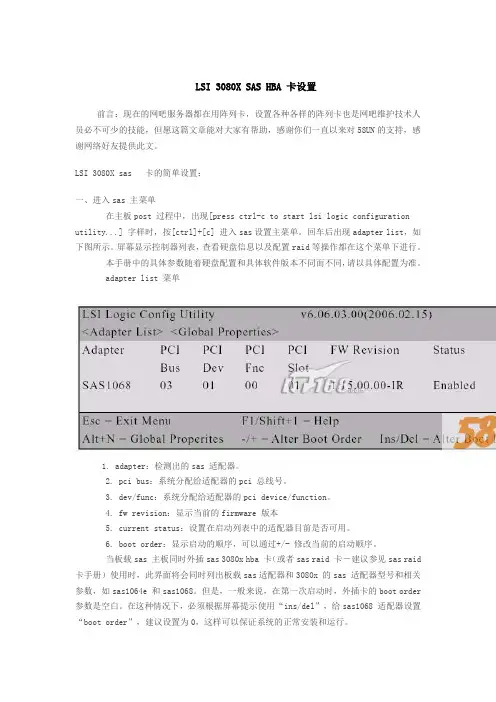
LSI 3080X SAS HBA 卡设置前言:现在的网吧服务器都在用阵列卡,设置各种各样的阵列卡也是网吧维护技术人员必不可少的技能,但愿这篇文章能对大家有帮助,感谢你们一直以来对58UN的支持,感谢网络好友提供此文。
LSI 3080X sas 卡的简单设置:一、进入sas 主菜单在主板post 过程中,出现[press ctrl-c to start lsi logic configuration utility...] 字样时,按[ctrl]+[c] 进入sas设置主菜单。
回车后出现adapter list,如下图所示。
屏幕显示控制器列表,查看硬盘信息以及配置raid等操作都在这个菜单下进行。
本手册中的具体参数随着硬盘配置和具体软件版本不同而不同,请以具体配置为准。
adapter list 菜单1. adapter:检测出的sas 适配器。
2. pci bus:系统分配给适配器的pci 总线号。
3. dev/func:系统分配给适配器的pci device/function。
4. fw revision:显示当前的firmware 版本5. current status:设置在启动列表中的适配器目前是否可用。
6. boot order:显示启动的顺序,可以通过+/- 修改当前的启动顺序。
当板载sas 主板同时外插sas 3080x hba 卡(或者sas raid 卡-建议参见sas raid 卡手册)使用时,此界面将会同时列出板载sas适配器和3080x 的sas 适配器型号和相关参数,如sas1064e 和sas1068。
但是,一般来说,在第一次启动时,外插卡的boot order 参数是空白。
在这种情况下,必须根据屏幕提示使用“ins/del”,给sas1068 适配器设置“boot order”,建议设置为0,这样可以保证系统的正常安装和运行。
通过热键alt+n 可以切换到global properties 菜单,可以设置启动以及中断属性。
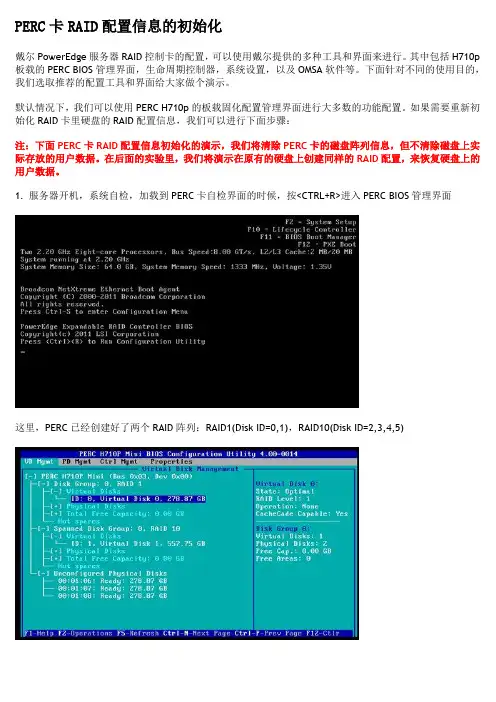
PERC卡RAID配置信息的初始化戴尔PowerEdge服务器RAID控制卡的配置,可以使用戴尔提供的多种工具和界面来进行。
其中包括H710p 板载的PERC BIOS管理界面,生命周期控制器,系统设置,以及OMSA软件等。
下面针对不同的使用目的,我们选取推荐的配置工具和界面给大家做个演示。
默认情况下,我们可以使用PERC H710p的板载固化配置管理界面进行大多数的功能配置。
如果需要重新初始化RAID卡里硬盘的RAID配置信息,我们可以进行下面步骤:注:下面PERC卡RAID配置信息初始化的演示,我们将清除PERC卡的磁盘阵列信息,但不清除磁盘上实际存放的用户数据。
在后面的实验里,我们将演示在原有的硬盘上创建同样的RAID配置,来恢复硬盘上的用户数据。
1. 服务器开机,系统自检,加载到PERC卡自检界面的时候,按<CTRL+R>进入PERC BIOS管理界面这里,PERC已经创建好了两个RAID阵列:RAID1(Disk ID=0,1),RAID10(Disk ID=2,3,4,5)下面,我们将清除PERC卡阵列信息,为重新初始配置所有的硬盘做准备2. 高亮选中需要管理的PERC卡,按F2,选择弹出菜单里的“Clear Config”3. 在告警提示窗口里选择“YES”确认4. PERC卡磁盘阵列信息清除成功,查看磁盘列表,各个磁盘状态已经变为“Ready”,为后面的配置演示做好了准备注:我们到这步,只清除了RAID的配置信息,没有清除硬盘上的用户数据RAID阵列的创建前一页,我们清除了PERC卡原有的配置信息,硬盘上的用户数据并没有被初始化掉。
下面,我们就还有机会可以创建回和原来一样的RAID配置(RAID1+RAID10),并恢复回原有的用户数据。
我们来示范一下(除非故障原因,不建议管理员在生产服务器上做类似的测试)。
1.先检查确认硬盘都处于“Ready”状态,高亮选中需要配置的PERC卡,按F2,在弹出菜单里选择“Create New VD”来创建新阵列(这里称为VD: Virtual Disk)2. 我们先创建第一个RAID1阵列:在“RAID Level”里选择“RAID-1”,然后在它下面的物理磁盘列表里,选择头两个硬盘(Disk ID=0, 1)做RAID1。
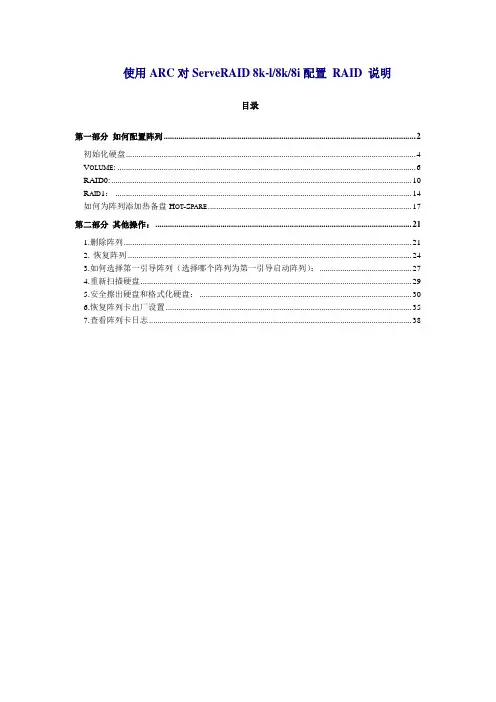
使用ARC对ServeRAID 8k-l/8k/8i配置RAID 说明目录第一部分如何配置阵列 (2)初始化硬盘 (4)V OLUME: (6)RAID0: (10)R AID1: (14)如何为阵列添加热备盘H OT-S PARE (17)第二部分其他操作: (21)1.删除阵列 (21)2.恢复阵列 (24)3.如何选择第一引导阵列(选择哪个阵列为第一引导启动阵列): (27)4.重新扫描硬盘 (29)5.安全擦出硬盘和格式化硬盘: (30)6.恢复阵列卡出厂设置 (35)7.查看阵列卡日志 (38)第一部分如何配置阵列开机自检过程中有Ctrl+A提示:按下组合键Ctrl+A进入配置程序。
ARC是内嵌的BIOS的程序,您可以通过它配置ServeRAID-8k-l/8k/8i SAS 控制器.其包括:Array Configuration Utility (ACU) - 创建,配置,管理逻辑驱动器.也可以对驱动器进行初始化及重新扫描.Serial Select - 改变设备及控制器的设置Disk Utilities–格式化或校验媒体设备配置阵列,选择Array Configuration Utility一项回车,出现如下界面:下面文档列举了如何配置V olume,Raid0,Raid1。
其他阵列级别配置方法相同。
第一步:新拆箱的服务器在配置阵列之前先进行初始化。
注:初始化会全清掉您硬盘上的数据和阵列信息,操作时请阅读警告提示。
初始化硬盘1.选择Initialize Drives2.使用“Ins”或空格键把要初始化的硬盘选择到右边的方框中:3.按“Enter”回车键继续下一步4.弹出警告红色框按“Y”键接受提示警告,继续5.开始初始化,等待进程完成:6.完成后自动返回创建阵列总菜单。
第二步:介绍阵列配置方法:Volume:1.初始化硬盘后,选择Create Arrays创建阵列:2. 用Ins选择1块硬盘,回车3.按回车进入阵列配置菜单:4.一块硬盘阵列级别就为“V olume”5.Array Label输入阵列标识(名字任意,符合8.3原则):注Array Label可以不填,但如果配置多个阵列,则后面的阵列必须写。
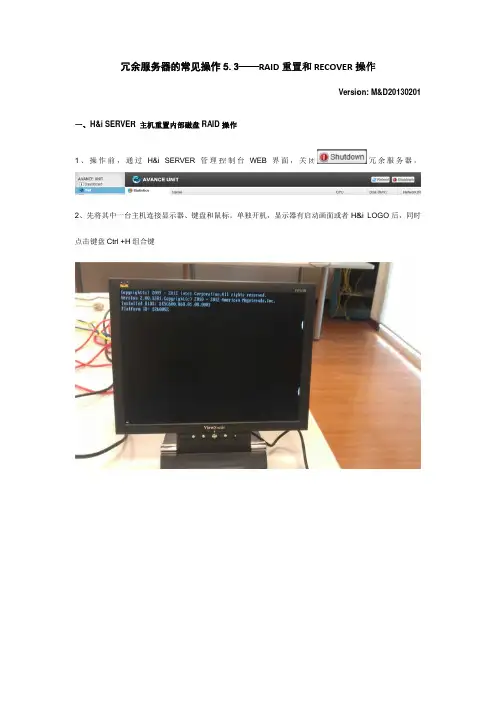
一、1、2、先点击冗余H&i SERVER 操作前,通先将其中一台主击键盘Ctrl +H组余服务器的R 主机重置内部过H&i SER 主机连接显示器组合键的常见操作5部磁盘RAID 操RVER 管理控器、键盘和鼠标5.3——RA 操作制台WEB标。
单独开机,AID 重置和界面,关,显示器有启动RECOVER 操Versio 闭动画面或者H&操作on: M&D2013冗余服务&i LOGO后,30201器。
同时3、半4、点半分钟左右出现点击Start选项现RAID 控制器项进入主界面,器管理界面,如点击左侧Virt 如下图tual Drives选项查看虚拟(逻辑)磁盘信信息5、点RAID 警告6、如点击右侧显示列D 1变更为RA :虚拟磁盘组如下图,在Vir 列表中,需要修AID0。
组Virtual Drive rtual Drive 1管修改的虚拟磁盘e 0不可修改!管理界面Oper 盘信息,如下图!!!rations选项中图,(举例)需中,选中Delete 需要修改Virtua e ,然后点击G al Drive 1,将Go将初始7、如8、返Wiza如下图,点击Y 返回控制器管理ard选项。
如下YES 接受删除理界面,出现未下图除操作。
未配置的正常磁磁盘(Backplan ne ….Unconfig g ured Good );点击Configurration9、如10、如下图,选择A 选择ManualC Add Configura Configuration选ation 选项Nex 选项,点击Ne xtext进入下一步步11、侧磁12、如下图,将左磁盘,然后点击如下图,确认左侧未配置磁盘击Add To Array认新添加磁盘组盘(Drive )添加y 选项。
最后,组无误后,点击加到右侧的磁盘点击NEXT 进击Accept DG选盘组(Drive Gr 进入下一步操作选项,然后点击roups )中;方作界面。
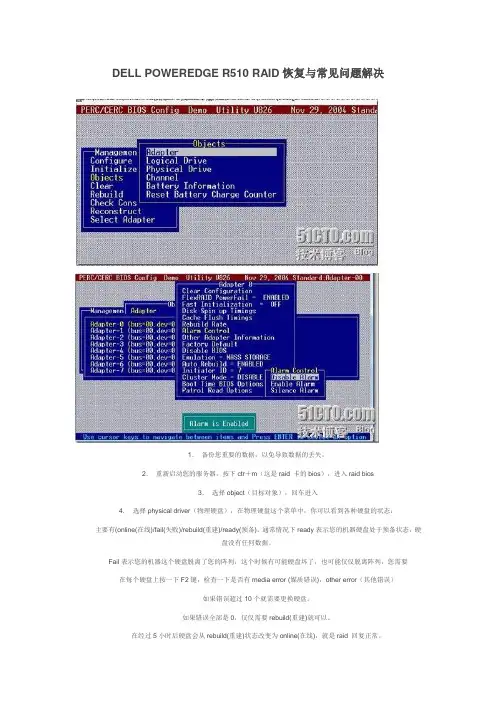
DELL POWEREDGE R510 RAID恢复与常见问题解决1.备份您重要的数据,以免导致数据的丢失。
2.重新启动您的服务器,按下ctr+m(这是raid 卡的bios),进入raid bios3.选择object(目标对象),回车进入4.选择physical driver(物理硬盘),在物理硬盘这个菜单中,你可以看到各种硬盘的状态:主要有(online(在线)/fail(失败)/rebuild(重建)/ready(预备)。
通常情况下ready表示您的机器硬盘处于预备状态,硬盘没有任何数据。
Fail表示您的机器这个硬盘脱离了您的阵列,这个时候有可能硬盘坏了,也可能仅仅脱离阵列,您需要在每个硬盘上按一下F2键,检查一下是否有media error (媒质错误),other error(其他错误)如果错误超过10个就需要更换硬盘。
如果错误全部是0,仅仅需要rebuild(重建)就可以。
在经过5小时后硬盘会从rebuild(重建)状态改变为online(在线),就是raid 回复正常。
有关RAID的常见问题1. 为什么硬盘会掉线?SCSI的通讯采用的是并行总线技术,当SCSI链路中出现冲突,设备故障或通讯干扰,就会造成总线无法释放,在此期间SCSI控制器可能无法正确识别到某些磁盘的状态,因此会将这些磁盘置为离线状态。
SCSI控制器会尝试通过总线的复位来释放总线。
SCSI链路中的任何一个设备的故障都会造成SCSI总线通信故障,它包括下面这些部件:l SCSI线缆l 硬盘背板l 硬盘l SCSI控制器或RAID卡l 有缺陷的SCSI设备固件l SCSI终结器l EMM卡2. 为什么诊断工具可以发现硬盘故障,而硬盘本身却没有报警?硬盘在工作一段时间后,可能因各种原因会产生一些介质错误,但硬盘厂商对这些介质错误都有设定一个报警阀值,当硬盘的介质错误超过预设的报警阀值,硬盘firmware将触发报警,并反映到硬盘报警灯,但有时硬盘虽然产生了介质错误,但这些错误并没达到报警预设阀值,所以硬盘报警灯可能会没有提示。
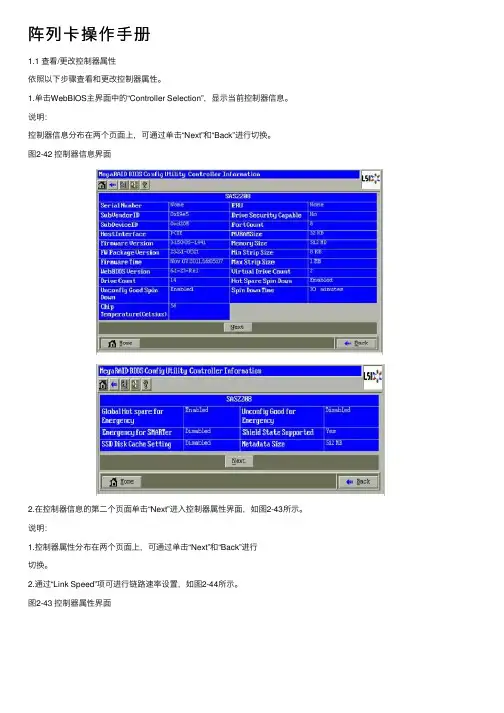
阵列卡操作⼿册1.1 查看/更改控制器属性依照以下步骤查看和更改控制器属性。
1.单击WebBIOS主界⾯中的“Controller Selection”,显⽰当前控制器信息。
说明:控制器信息分布在两个页⾯上,可通过单击“Next”和“Back”进⾏切换。
图2-42 控制器信息界⾯2.在控制器信息的第⼆个页⾯单击“Next”进⼊控制器属性界⾯,如图2-43所⽰。
说明:1.控制器属性分布在两个页⾯上,可通过单击“Next”和“Back”进⾏切换。
2.通过“Link Speed”项可进⾏链路速率设置,如图2-44所⽰。
图2-43 控制器属性界⾯图2-44 设置链路速率对控制器属性进⾏设置后,可以单击“Submit”保存设置,或单击“Reset”返回默认值。
1.2 查看/更改虚拟磁盘属性1.单击WebBIOS主界⾯中的“Virtual Drives”进⼊虚拟磁盘选项界⾯,如图2-45所⽰。
图2-45 虚拟磁盘选项界⾯选择“Properties”进⼊虚拟磁盘属性界⾯,如图2-46所⽰。
图2-46 虚拟磁盘属性界⾯1.在“Properties”信息框中列出了虚拟磁盘的RAID等级、状态、容量、条带尺⼨等信息。
2.在“Policies”信息框中类列出了存储配置创建时设定的虚拟磁盘配置策略。
3.在“Operations”信息框中列出了允许对虚拟磁盘进⾏的操作。
在“Operations”信息框中选择要执⾏的操作,单击“Go”执⾏。
具体选择项介绍如下:注意:请在更改虚拟磁盘配置之前确认虚拟磁盘上的数据已经做好备份。
0.Virtual Drive Erase:擦除虚拟硬盘中所有⽤户⾃定义信息,有Simple、Normal和Thorough三种⽅式。
1.Delete:删除虚拟硬盘。
2.Locate:使能当前虚拟硬盘对应的实际物理硬盘的LED灯,并闪烁。
本功能只在硬盘已被正确安装在硬盘托架中,并⽀持SAFTE时可⽤。
3.Stop Locate:熄灭当前虚拟硬盘对应的实际物理硬盘的LED灯。
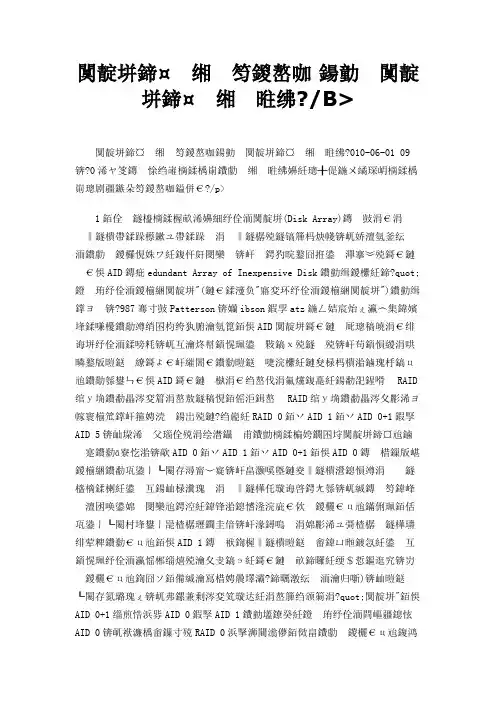
阵列卡设置不再忧各种阵列卡设置教程阵列卡设置不再忧各种阵列卡设置教程2010-06-01 09:40以下是各种阵列卡的设置教程,让您在进行阵列卡设置时不再忧愁。
1、磁盘阵列简介:磁盘阵列(Disk Array)是由一个硬盘控制器来控制多个硬盘的相互连接,使多个硬盘的读写同步,减少错误,增加效率和可靠度的技术。
RAID是Redundant Array of Inexpensive Disk的缩写,即"独立磁盘冗余阵列"(最初为"廉价磁盘冗余阵列")的缩略语,1987年由Patterson,Gibson 和Katz在加州大学伯克利分院的一篇文章中定义。
RAID阵列技术允许将一系列磁盘分组,以实现提高可用性的目的,并提供为实现数据保护而必需的数据冗余,有时还有改善性能的作用。
RAID技术是一种工业标准,各厂商对RAID 级别的定义也不尽相同。
目前对RAID级别的定义可以获得业界广泛认同的有4种,RAID 0、RAID 1、RAID 0+1和RAID 5,我们常见的主板自带的阵列芯片或阵列卡能支持的模式有:RAID 0、RAID 1、RAID 0+1。
RAID 0是无数据冗余的存储空间条带化,它将所有硬盘构成一个磁盘阵列,可以同时对多个硬盘做读写动作,但是不具备备份及容错能力,具有成本低、读写性能极高、存储空间利用率高等特点,在理论上可以提高磁盘子系统的性能。
RAID 1是两块硬盘数据完全镜像,可以提高磁盘子系统的安全性,技术简单,管理方便,读写性能均好。
但它无法扩展(单块硬盘容量),数据空间浪费大,严格意义上说,不应称之为"阵列"。
RAID 0+1综合了RAID 0和RAID 1的特点,独立磁盘配置成RAID 0,两套完整的RAID 0互相镜像。
它的读写性能出色,安全性高,但构建阵列的成本投入大,数据空间利用率低,不能称之为经济高效的方案。
常见的阵列芯片有三种:Promise(乔鼎信息)、HighPoint、AMI(美商安迈)。
【252期】磁盘阵列恢复方法以及注意事项转自:中国存储资讯/美亚柏科想要弄清楚磁盘阵列恢复,首先就得知道什么是磁盘阵列,磁盘阵列多用于存储服务器,数据服务器等企业级大数据存储领域,磁盘阵列是把多块独立的物理硬盘按不同方式组合起来形成一个逻辑硬盘,当磁盘瘫痪或硬件损坏后,为了恢复存储在阵列平台的数据被称之为磁盘阵列数据恢复,而磁盘阵列能够提供比单个硬盘有着更高的性能和提供数据冗余的技术。
对于做数据恢复人员来讲,最怕的是什么,那就是在客户发现数据丢失后,没有停止对其他的操作,而是随意根据自己的理解或者是某些未证实的方法进行随意操作,导致数据恢复难上加难。
因此,如果你的服务器或存储平台组建了RAID磁盘阵列,无论因哪种原因导致的磁盘阵列瘫痪,请勿进行侥幸心理尝试或执行盲目性无安全操作,这是十分危险的事情!在RAID数据恢复案例统计中发现,不能恢复的RAID数据往往是再次的操作导致的。
一旦发现磁盘阵列发现问题,请立即停止一切操作,咨询相关技术人员,确定好后再操作。
那么当磁盘阵列不正常或无法启动的时候,该如何有效的保护数据不被破坏呢,先简单介绍下几种可能会对磁盘阵列数据恢复造成数据破坏的操作:1.强制Online这个操作是很容易对阵列造成数据破坏的,尤其是当有2块或以上的盘掉线的时候,如果不知道哪个盘先掉,哪个盘后掉的话,一但破坏了,数据将有可能变成旧的,而且无法恢复。
2.Rebuild比如:RAID5阵列,4块盘,Rebuild操作的实际意义是,用其中3块盘做异或运算,将结果写到另一块盘中。
这里要求,用来做异或运算的3块盘的数据一定要是正确的,如果其中有一块或多块不正确哪么异或出来的结果也就是不正确的。
3.更换RAID卡或主机目前大部分RAID卡都是支持这种操作的,在阵列正常的情况下这个操作是不会破坏数据的。
但是,在阵列已经瘫痪或是无法正常工作的时候,这个操作将有可能导致RAID对硬盘做不正常的Rebuild和校验,所以当阵列出现问题的时候,要准确判断是阵列卡有问题,还是硬盘有问题,不要轻易去尝试更换RAID卡或主机。
ReadyNAS 各系列重装OS及恢复出厂设置操作介绍一、Factory default(复位)和 OS-Reinstall(系统重安装)的区别:复位将会导致所有数据丢失,是完全没法挽救的操作。
系统重安装会将 admin 的密码恢复到默认、会把网络配置恢复到默认(即通过 DHCP 指派)。
用到复位的情况:1.新买的机箱,用户自己买的硬盘,这时候肯定要复位,不然系统都进不了;2.更改 RAID:比如想从 X-RAID 改到 RAID0/1/5/6,或者反过来。
用到系统重安装的情况:1.忘记 admin 密码;2.设置为链路聚合,或者设置了 VLAN ID 后进入不了二、各个型号执行 factory default 和 OS-Reinstall 操作的区别:DUO/NV+/1100OS-Reinstall:1.关机后按住复位键开机2.等到硬盘灯集体闪第一次后放手Factory default:1.关机后按住复位键开机2.等到硬盘灯集体闪第二次后Ultra 2 / Ultra 2+ / Pro 2OS-Reinstall:1.按住复位键的同时开机2.持续按住复位键,直至电源开关LED、USB和备份状态LED、硬盘1 LED和硬盘2 LED灯全亮才松开3.按动前面板的备份按钮进行启动模式选择,按到只有硬盘2 LED灯亮时,该状态表示设备将以重新安装操作系统的方式启动4.再点击复位键一次,系统将即刻开始以所选模式启动Factory Default:1.按住复位键的同时开机2.持续按住复位键,直至电源开关LED、USB和备份状态LED、硬盘1 LED和硬盘2 LED灯全亮才松开3.按动前面板的备份按钮进行启动模式选择,按到只有硬盘1 LED灯亮时,该状态表示设备将以重新安装操作系统的方式启动4.再点击复位键一次,系统将即刻开始以所选模式启动NVX / Ultra 4 / Ultra 4+ / Ultra 6 / Ultra 6+ / Pro / Pro 4 / Pro 6OS-Reinstall:1.关机后按住复位键开机2.等到屏幕显示boot menu时放手3.点击backup按钮,点到屏幕显示OS-REINSTALL4.再点击复位键一次Factory default:1.关机后按住复位键开机2.等到屏幕显示boot menu时放手3.点击backup按钮,点到屏幕显示Factory default4.再点击复位键一次2100OS-Reinstall:1.关机后按住SYS键开机2.等到所有灯闪第一次(USB灯和所有硬盘灯都会闪)时放手3.按住前面板的backup键3次,这时候只有硬盘3的灯亮,USB灯、硬盘1/2/4灯都灭4.再次按住SYS键Factory default:1.关机后按住SYS键开机2.等到所有灯闪第一次(USB灯和所有硬盘灯都会闪)时放手3.按住前面板的backup键2次,这时候只有硬盘2的灯亮,USB灯、硬盘1/3/4灯都灭4.再次按住SYS键3100/3200/4200OS-Reinstall:1.关机后按住复位键开机2.等到显示器或者超级终端显示Loading aborted时放手(强烈建议接显示器或者接串口)3.点击复位键,直到显示OS-REINSTALL4.再次按住复位键,直到系统开始引导(一般3-5秒)Factory default:1.关机后按住复位键开机2.等到显示器或者超级终端显示Loading aborted时放手(强烈建议接显示器或者接串口)3.点击复位键,直到显示Factory default4.再次按住复位键,直到系统开始引导(一般3-5秒)欢迎您的下载,资料仅供参考!致力为企业和个人提供合同协议,策划案计划书,学习资料等等打造全网一站式需求。
IBM X3650 8K 8I RAID 卡配置阵列初始化硬盘VOLUME:RAID0:RAID1:如何为阵列添加热备盘HOT-SPARE其他操作1. 删除阵列2. 恢复阵列3. 如何选择第一引导阵列(选择哪个阵列为第一引导启动阵列)4. 重新扫描硬盘5. 安全擦出硬盘和格式化硬盘6. 恢复阵列卡出厂设置7. 查看阵列卡日志第一部分如何配置阵列按下组合键Ctrl+A 进入配置程序。
ARC是内嵌的BIOS的程序,您可以通过它配置ServeRAID-8k-l/8k/8i SAS 控制器.其包括:Array Configuration Utility (ACU) - 创建,配置, 管理逻辑驱动器.也可以对驱动器进行初始化及重新扫描.Serial Select - 改变设备及控制器的设置Disk Utilities- 格式化或校验媒体设备配置阵列,选择Array Configuration Utility 一项回车下面文档列举了如何配置Volume,Raid0 ,Raid1 。
其他阵列级别配置方法相同。
第一步:新拆箱的服务器在配置阵列之前先进行初始化。
注:初始化会全清掉您硬盘上的数据和阵列信息,操作时请阅读警告提示。
初始化硬盘1. 选择Initialize Drives2. 使用"Ins "或空格键把要初始化的硬盘选择到右边的方框中:3. 按" Enter "回车键继续下一步4. 弹出警告红色框按"Y" 键接受提示警告,继续5. 开始初始化,等待进程完成:6. 完成后自动返回创建阵列总菜单。
第二步:介绍阵列配置方法:Volume:1. 初始化硬盘后,选择Create Arrays 创建阵列:2. 用Ins 选择1 块硬盘,回车3. 按回车进入阵列配置菜单:4. 一块硬盘阵列级别就为"Volume"5. Array Label 输入阵列标识(名字任意):注Array Label 可以不填,但如果配置多个阵列,则后面的阵列必须写。
联想服务器在UEFIHII界⾯中配置阵列的基本操作操作步骤:重要提⽰:配置阵列时请谨慎操作,并仔细阅读各种提⽰,以防误操作导致数据损失。
内容导航⼀、进⼊阵列卡配置界⾯并查看硬盘状态ThinkSystem系列服务器进⼊阵列配置界⾯操作请参考《》(知识库编号:167409)。
System x M4、M5、M6及X6系列服务器进⼊阵列配置界⾯操作请参考《》(知识库编号:167408)。
ThinkServer RD650、RD550、RD450、RD350、TD350系列服务器进⼊阵列配置界⾯操作请参考《》(知识库编号:167404)。
ThinkServer RQ940型服务器进⼊阵列配置界⾯操作请参考《》(知识库编号:167411)。
联想各系列服务器的UEFI HII SAS RAID阵列配置界⾯有所不同,但操作步骤⼀致。
有少数操作⽅式略有区别,详见以上联想知识库⽂档中有关硬盘选择操作及确认操作的说明。
本⽂以ThinkSystem系列服务器⽂字界⾯及System x系列服务器UEFI HII阵列配置界⾯为例。
进⼊SAS RAID阵列配置界⾯后,⾸先是Dashboard界⾯,其中会显⽰:"Status",即SAS RAID卡状态,正常情况下是"Optimal";"BBU",即备份单元状态,如阵列卡配备有电池(BBU)或者超级电容(CVM)的即会显⽰"Yes",否则是"No";"Drivers",即硬盘数量;"Virtual Drives",即RAID卷数量等状态信息。
(注意:部分旧型号SAS RAID卡及旧版本固件没有Dashboard界⾯,Dashboard界⾯中的关键信息体现在Main Menu中的Controller Management中。
)向下翻页,在"MegaRAID ADVANCED SOFTWARE OPTIONS"会显⽰RAID卡已激活的功能,例如下图所⽰的:MegaRAID RAID6,即RAID6功能;MegaRAID RAID5,即RAID5功能;MegaRAID SafeStore,即数据保护功能;MegaRAID FastPath,即SSD增强功能;MegaRAID CacheCade 2.0,即SSD缓存功能;MegaRAID CacheCade Pro 2.0,即⾼级SSD缓存功能。